CARA MUDAH MENGUBAH POINTER
Mengubah Tampilan Pointer (Cursor) Mouse Di Microsoft Windows 10
Details

Untuk kemudahan melakukan aktifitas di PC atau laptop, Anda dapat menggunakan mouse. Mouse adalah perangkat input yang dioperasikan dengan tangan. Di layar komputer, gerakan mouse akan direfleksikan dalam bentuk gerakan pointer mouse atau cursor yaitu gambar grafis untuk menunjuk pada obyek yang berbeda di layar tampilan atau monitor.
Sebenarnya pointer mouse atau cursor tidak hanya dihasilkan oleh gerakan mouse saja, namun juga dapat berasal dari perangkat input lain seperti touchpad dan stylus pen. Microsoft Windows sendiri telah memiliki pointer mouse standar dalam merefleksikan gerakan mouse atau perangkat input lainnya. Namun demikian, Anda tidak harus tetap dengan opsi standar ini.
Anda dapat mengubah pointer mouse atau cursor dengan opsi lainnya yang juga telah disediakan oleh Microsoft Windows atau bisa dari sumber luar dengan cara menginstalnya terlebih dahulu ke Windows. Microsoft Windows menggunakan ekstensi .ani atau .cur untuk pointer mouse dengan folder penyimpanan di C:\Windows\Cursors. Berikut ini adalah cara mengubah pointer mouse atau cursor di Microsoft Windows 10:
Di area desktop yang kosong, klik kanan mouse untuk menampilkan daftar menu pintas dan kemudian pilih Personalize.

Di jendela Settings - Personalization yang muncul, pilih kategori Theme (1) dan kemudian pilih Mouse Cursor (2).
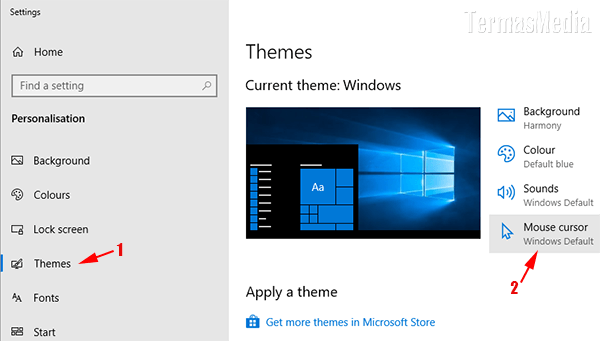
Di kotak dialog Mouse Properties yang muncul, pastikan Anda berada di tab Pointers (1), di bagian Scheme, dapat diperhatikan bahwa Windows menggunakan skema pointer Windows Default (system scheme) dengan pointer Normal Select. Anda dapat mengganti skema pointer ini, misalnya dengan Magnified (system scheme) (2), di bagian Customize, pilih Normal Select (3), klik tombol Apply (4) untuk menyimpan perubahan dan kemudian klik tombol OK (5) untuk menutup kotak dialog.
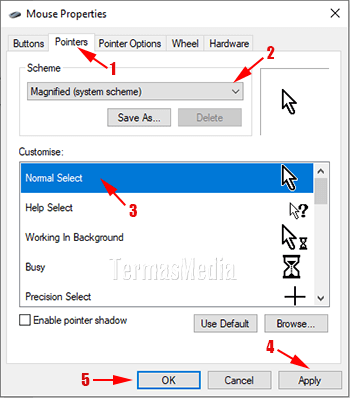
.jpg)


Komentar
Posting Komentar